ميزة iPhone المخفية هذه هي أسهل طريقة لتدوين الملاحظات بسرعة

تعرف على كيفية تدوين الملاحظات السريعة على iPhone عندما تريد حفظ النصوص والروابط والصور بسرعة وسهولة.
سترغب بالتأكيد في إيقاف تشغيل التصحيح التلقائي على iPhone إذا كنت ، مثلي ، سئمت من التخلص من وفاة نظام iOS الذي يخطئ. انظر ، على الرغم من أن أجهزة iPhone هي من أفضل الهواتف الموجودة ، إلا أن التصحيح التلقائي يمكن أن يكون مزعجًا وتطفلًا بشكل ملحوظ. لدرجة أن Apple وعدت مؤخرًا بأن iOS 17 سيجعل التصحيح التلقائي أفضل .
في الوقت الحالي ، يكون الأمر مؤلمًا في الغالب عندما تكتب بسرعة - إصلاح الأشياء بشكل استباقي التي لا نريد إصلاحها. ربما يكون الشتائم هو المثال الأول. نحن البريطانيين نحب القسم الجيد عند التحدث إلى الأصدقاء والعائلة (وأحيانًا الغرباء). بصراحة تامة ، إنه قميص صغير عندما يقفز التصحيح التلقائي للتركيز على غضبنا.
وبالمثل ، ربما تكون قد وجدت أن جهاز iPhone الخاص بك يصحح الكلمات غير البذيئة ، لمجرد أنه لم يفهم السياق النحوي لما تكتبه بشكل صحيح. إذا كنت تكتب كثيرًا على هاتفك ، فقد يكون هذا مزعجًا حقًا.
لزيادة الطين بلة ، غالبًا ما أجد أن جهاز iPhone الخاص بي لن يصحح بالفعل الكلمات الخاطئة ، أو أنه سيصححها بشكل غير صحيح ، مما يعني أنني يجب أن أعود وتغيير الكلمة يدويًا على أي حال.
لحسن الحظ ، يمكنك إيقاف تشغيل التصحيح التلقائي على iPhone ، وبسهولة أيضًا. بهذه الطريقة ، إذا ارتكبت خطأ ، فسيتعين عليك العودة وتصحيحه ، لكن لن تضطر إلى المعاناة من إزعاج تغيير هاتفك لما تريد قوله بالفعل. والأفضل من ذلك ، عندما تقوم بتعطيل التصحيح التلقائي على iPhone ، فإنه لا يؤثر على النص التنبؤي ، لذلك لا يزال بإمكانك كتابة الكتابة بمساعدة شريط التنبؤ أعلى لوحة المفاتيح.
مستعد؟ فيما يلي كيفية إيقاف تشغيل التصحيح التلقائي على iPhone.
كيفية إيقاف تشغيل التصحيح التلقائي على iPhone
تابع القراءة لمعرفة الإرشادات الموضحة لكل خطوة.
1. انتقل إلى الإعدادات> عام
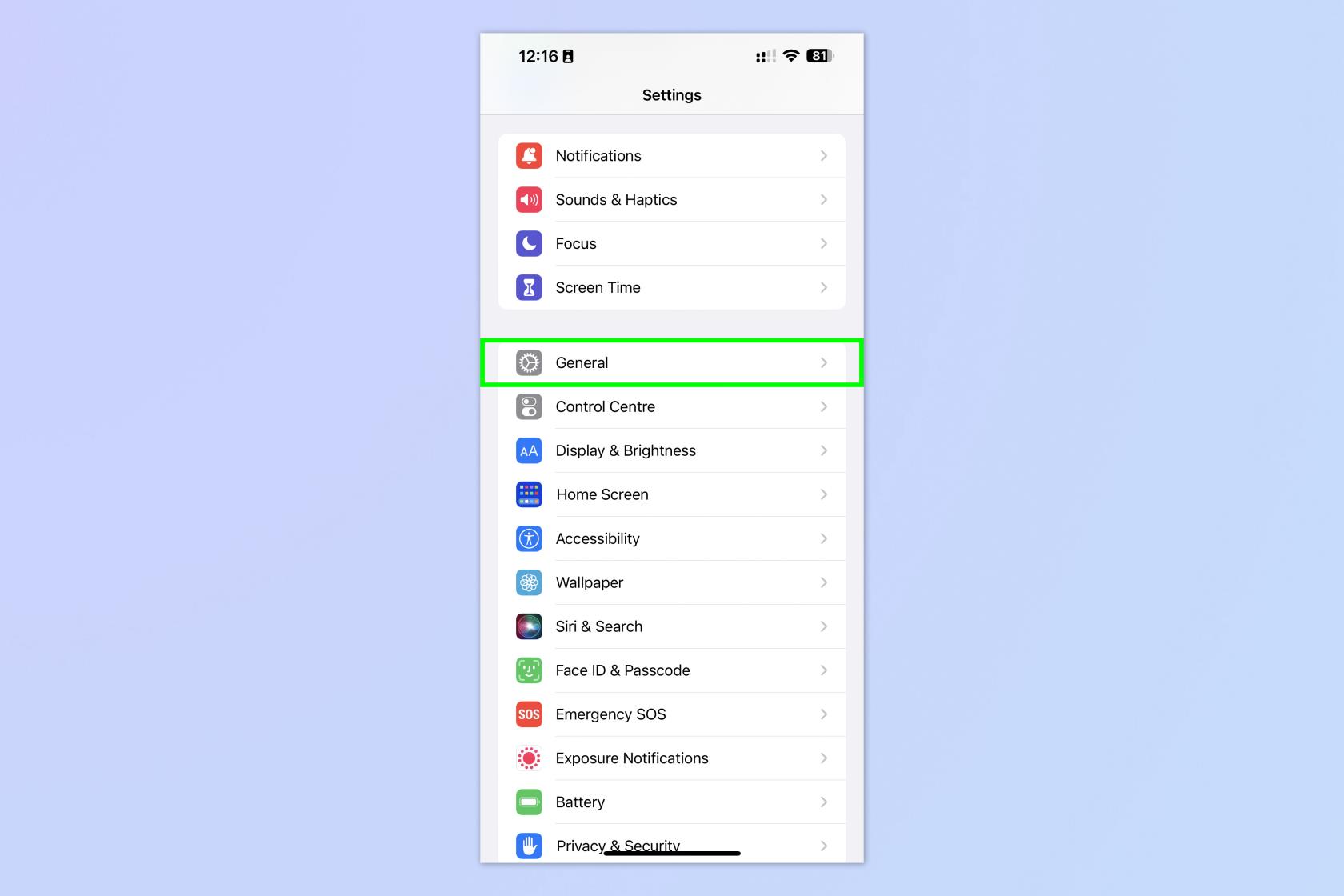
(الصورة: © Future)
افتح تطبيق الإعدادات واضغط على عام .
2. اضغط على لوحة المفاتيح
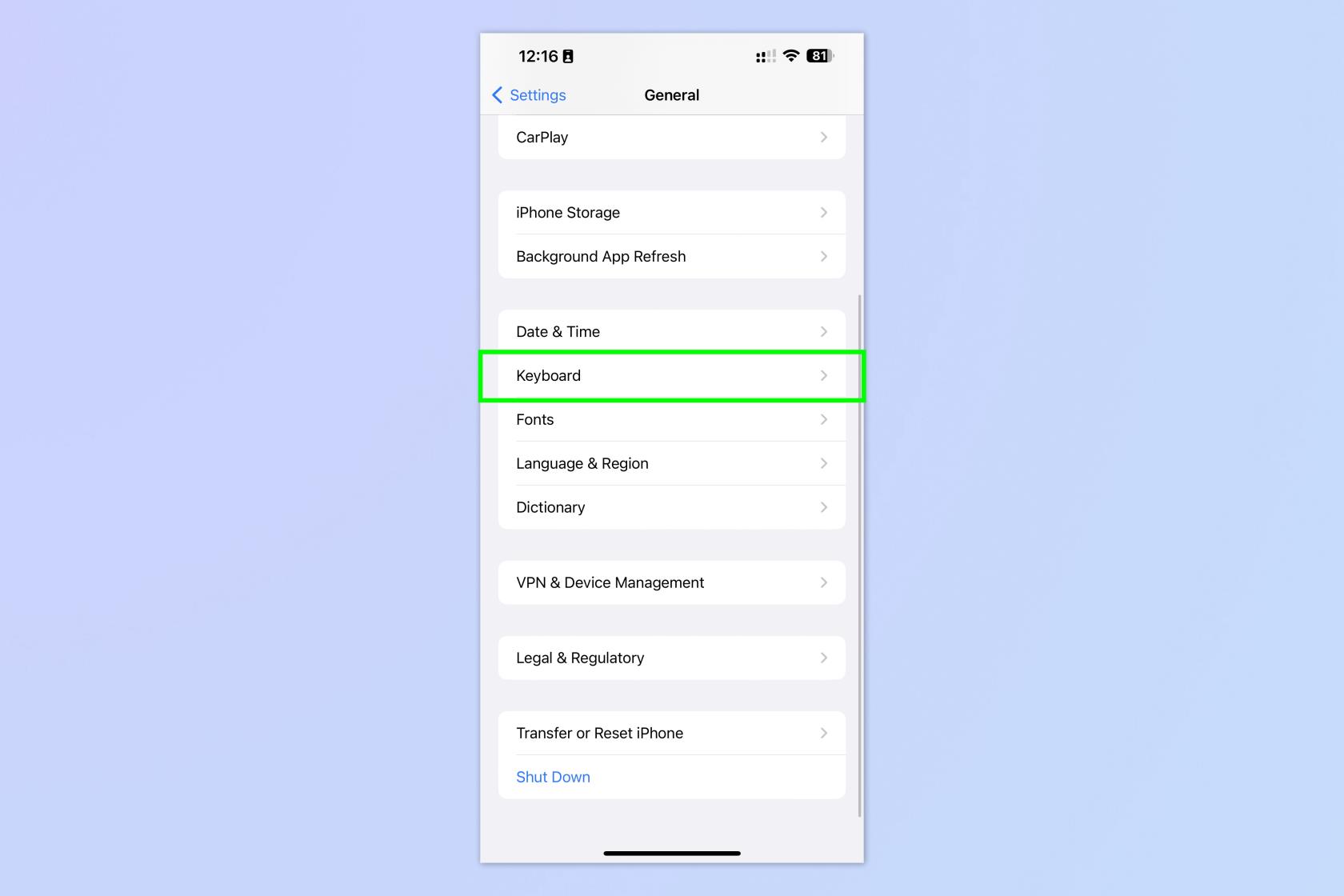
(الصورة: © Future)
قم بالتمرير لأسفل وانقر فوق لوحة المفاتيح .
3. إيقاف التصحيح التلقائي
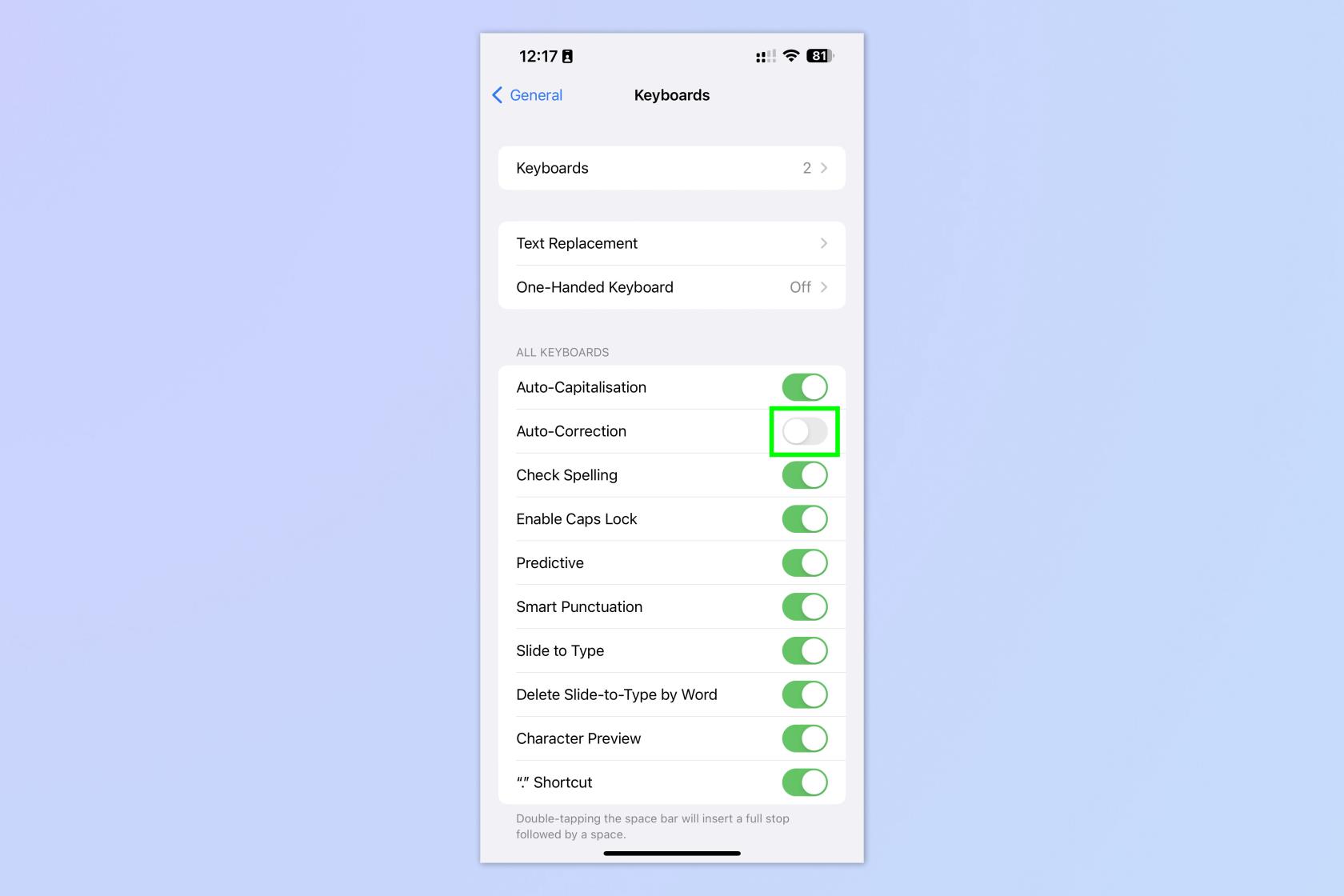
(الصورة: © Future)
قم بتبديل إيقاف التصحيح التلقائي . ستلاحظ أن الإعدادات التلقائية المفيدة الأخرى مثل الكتابة بالأحرف الكبيرة والتنبؤية تظل قيد التشغيل ، لذلك لا يزال لديك مجموعة من الأدوات المفيدة للمساعدة في الحفاظ على نصك في حالة جيدة.
إنها بهذه السهولة. إذا كنت ترغب في معرفة المزيد حول استخدام جهاز iPhone الخاص بك ، فابدأ بقراءة أحد برامج iOS التعليمية المفيدة الأخرى. إذا كنت تقوم بترقية جهاز iPhone الخاص بك ، أو لديك فقط ، فتأكد من معرفة كيفية نقل البيانات من iPhone إلى iPhone ، حتى تتمكن من نقل كل شيء بسلاسة. إذا كان جهاز iPhone الخاص بك يتلعثم أو بطيئًا ، فتعرف على كيفية مسح ذاكرة الوصول العشوائي على iPhone ، فهذه خطوة أولى جيدة عند استكشاف الأخطاء وإصلاحها. وإذا كانت قائمة جهات الاتصال الخاصة بك تبدو مشوشة قليلاً ، فيمكنك قصها بسرعة من خلال معرفة كيفية حذف جهات اتصال متعددة على iPhone .
تعرف على كيفية تدوين الملاحظات السريعة على iPhone عندما تريد حفظ النصوص والروابط والصور بسرعة وسهولة.
إذا كنت تشعر بفارغ الصبر ، فإن تعلم كيفية تمكين تحديثات macOS beta سيضمن حصولك على أحدث إصدارات نظام التشغيل Mac أولاً
لا يستغرق الأمر وقتًا طويلاً لتنشيط وضع العرض الأفقي دائمًا على هواتف Samsung ، مما يمنحك واجهة iOS 17 StandBy-style
إذا كنت ذاهبًا في إجازة أو مسافرًا هذا الصيف ، فهذه هي الميزات التي يجب عليك استخدامها
لا تصاب بالتسمم الغذائي مرة أخرى باستخدام اختصار تحويل وقت الميكروويف.
يتيح لك إعداد ملفات تعريف Safari في iOS 17 فرز علامات التبويب والصفحات المفضلة لديك بسهولة أكبر ، لذا فهي تستحق الإعداد. سيوضح لك هذا الدليل كيف.
إليك كيفية إخفاء حالتك عبر الإنترنت على WhatsApp ، إذا لم تكن حريصًا على فكرة أن يعرف الناس متى تكون نشطًا.
تعرف على كيفية تحديث iPhone الخاص بك إلى iOS 16 ، للاستفادة من أحدث وأفضل الميزات مع التأكد من أن جهاز iPhone الخاص بك آمن ومحسّن بقدر الإمكان
يحتوي جهاز iPhone الخاص بك على تصحيح عدسة مدمج يمكنه إزالة التشويه البصري من الصور. هذه هي الطريقة التي تقوم بتشغيلها.
هذه هي كيفية تمكين مستوى كاميرا iPhone ، والذي وصل مع iOS 17.








